Sommario
Moltiplicare i numeri in excel è molto semplice, ma mentre moltiplicare più cellule Conoscere i diversi metodi di moltiplicazione in excel può far risparmiare tempo nei calcoli. In questa esercitazione vedremo come moltiplicare colonne, celle, righe e numeri in excel in più di un modo.
Scarica il quaderno di esercizi
Scaricate questo quaderno di esercizi per esercitarvi durante la lettura di questo articolo.
Moltiplicazione in Excel.xlsx8 metodi rapidi per moltiplicare in Excel
Di seguito, ho condiviso 8 metodi semplici e veloci per moltiplicare in Excel.
Supponiamo di avere un set di dati di qualche Nome del prodotto , Prezzo unitario , e Quantità Utilizzando queste informazioni dal set di dati, impareremo a moltiplicare per calcolare il valore di un'unità di misura. Prezzo totale Rimanete sintonizzati!

1. Usare il segno dell'asterisco per moltiplicare le celle in Excel
Il modo più semplice per moltiplicare le celle con i numeri è quello di utilizzare il metodo segno dell'asterisco ( * È sufficiente utilizzare un segno di asterisco tra le celle o i numeri per ottenere il risultato moltiplicato. Seguire i passaggi seguenti.
Passi:
- Per prima cosa, selezionare un cella ( E5 ) e scrivere la seguente formula
=C5*D5 
- In secondo luogo, premere Entrare per ottenere l'output.
- In terzo luogo, trascinare il campo " maniglia di riempimento " per riempire tutte le celle.

- Infine, abbiamo ottenuto il risultato moltiplicato in una nuova colonna.

Per saperne di più: Come usare il segno di moltiplicazione in Excel (con 3 metodi alternativi)
2. Moltiplicare un'intera colonna in Excel
In alcuni casi, potrebbe essere necessario moltiplicare un'intera colonna con un'altra. Si può fare in due modi.
2.1 Utilizzo della maniglia di riempimento
Moltiplicare le colonne in un foglio di lavoro utilizzando la maniglia di riempimento è la soluzione corretta.
Passi:
- Allo stesso modo, scegliere un cella ( E5 ) e scrivere la formula in basso.
=D5*C5 
- Colpire delicatamente il Entrare per ottenere il risultato.
- Dopodiché, proprio come nella schermata seguente, tirate il pulsante " maniglia di riempimento " fino a più colonne.

- In breve tempo, siamo riusciti a moltiplicare le colonne in Excel.

Per saperne di più: Come moltiplicare una colonna per un numero in Excel (4 metodi semplici)
2.2 Utilizzare la formula della matrice
Se si desidera un modo rapido per moltiplicare le colonne, è possibile utilizzare la formula dell'array.
Passi:
- Come in precedenza, iniziare con la selezione di un cella ( E5 ) e mettere la formula di seguito riportata.
=C5:C13*D5:D13 - Quindi, premere Ctrl+Maiusc+Invio per ottenere il risultato.

- In conclusione, le colonne saranno moltiplicate come previsto.

Per saperne di più: Come moltiplicare due colonne in Excel (5 metodi più semplici)
3. Moltiplicare le righe in Excel
A volte possiamo trovarci di fronte a problemi moltiplicare le righe Ma non sarà più un problema: ho trovato una soluzione semplice per moltiplicare i crescenti.
Supponiamo di avere un set di dati di qualche Nome del prodotto , Prezzo unitario , Quantità e Prezzo totale Ora moltiplicheremo queste righe con alcuni semplici trucchi.

3.1 Utilizzo della maniglia di riempimento
Come per i metodi precedenti, utilizzare una formula e tirare la maniglia di riempimento. Tutto qui.
Passi:
- Soprattutto, scegliete un cella ( C7 ) e applicare la formula
=C5*C6 
- Quindi, fare clic su Entrare e successivamente trascinare il simbolo " maniglia di riempimento " quando appare.

- In conclusione, si otterrà l'output moltiplicando i numeri per riga.

3.2 Utilizzare la formula della matrice
L'esecuzione di una formula di array per moltiplicare le righe viene utilizzata soprattutto per i grandi insiemi di dati.
Passi:
- Scegliere un cella ( C7 ) e mettere la seguente formula
=C5:F5*C6:F6 - Cliccare sul prossimo Ctrl+Maiusc+Invio per ottenere il risultato desiderato.

- In un batter d'occhio, l'output sarà nelle nostre mani moltiplicando le righe.

Per saperne di più: Come arrotondare una formula di moltiplicazione in Excel (5 metodi semplici)
4. Moltiplicare con un numero fisso
Mentre si lavora su un foglio di lavoro excel, a volte è necessario moltiplicare con un numero fisso. Per fare ciò, è necessario moltiplicare con un numero fisso.
Passi:
- Per iniziare, selezionare un cella ( D7 ) e applicare la seguente formula
=C7*$C$4 
- Allo stesso modo, colpire Entrare e trascinare il simbolo " maniglia di riempimento " giù.
- Sotto, si troveranno tutti i numeri moltiplicati per il valore numerico fisso.

Per saperne di più: Se la cella contiene un valore, moltiplicare con la formula di Excel (3 esempi)
5. Moltiplicare le percentuali in Excel
In alcuni casi potrebbe essere necessario moltiplicare i numeri con le percentuali È possibile farlo utilizzando il comando segno dell'asterisco (*) tra i numeri.
Immaginiamo di avere un set di dati di qualche Nome del prodotto , Prezzo del prodotto , e IVA Ora calcoleremo il valore Totale IVA moltiplicando l'importo.

Passi:
- Semplicemente, scegliete un cella ( E5 ) e inserire la formula di seguito riportata.
=C5*D5 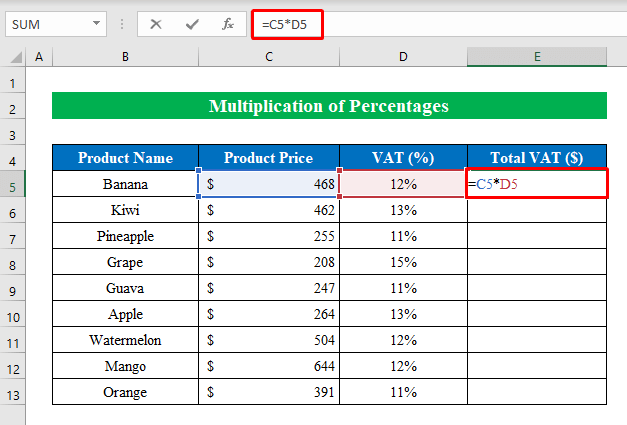
- Nello stesso ordine, premere Entrare e trascinare verso il basso il punto " maniglia di riempimento " per riempire tutte le celle.
- Infine, in un attimo il risultato moltiplicato sarà nelle vostre mani.

Per saperne di più: Formula di moltiplicazione in Excel (6 approcci rapidi)
6. Applicare la funzione PRODOTTO per moltiplicare
A volte è necessario moltiplicare contemporaneamente tra celle con un valore numerico costante. Utilizzando il comando Funzione del prodotto risolverà il vostro problema in un batter d'occhio. Il Funzione del prodotto viene utilizzato per moltiplicare i numeri in Excel.
Passi:
- Per prima cosa, scegliere un cella ( E7 ) e scrivere la seguente formula
=PRODOTTO(C7,D7,2) 
- Successivamente, fare clic sul pulsante Entrare e tirare il pulsante " maniglia di riempimento " per ottenere la vostra preziosa produzione.
- In conclusione, otterremo il risultato moltiplicato nelle nostre mani.

Per saperne di più: Come moltiplicare una colonna in Excel per una costante (4 modi semplici)
7. Eseguire la funzione SUMPRODOTTO per moltiplicare in Excel
Per lavorare più velocemente e aumentare la produttività del vostro lavoro, starete pensando: è possibile moltiplicare e sommare allo stesso tempo? Ebbene, la risposta è sì: utilizzando la funzione Funzione SUMPRODOTTO è possibile moltiplicare e raccogliere il totale in un'unica cella. Qui il Funzione SUMPRODOTTO moltiplica i valori corrispondenti in una matrice e fornisce la somma dei prodotti. Seguire i passaggi sotto riportati.
Passi:
- Soprattutto, scegliete un cella ( C15 ) e scrivere la formula
=SUMPRODOTTO(C5:C13,D5:D13) 
- Successivamente, è sufficiente premere Entrare e la somma dei valori moltiplicati sarà nella cella. Semplice, no?

Per saperne di più: Come moltiplicare due colonne e poi sommare in Excel (3 esempi)
8. Applicare lo speciale Incolla per moltiplicare senza formula
Per lo più utilizzo la funzione speciale "incolla" di Excel per moltiplicare i numeri.
Supponiamo di avere un set di dati di qualche Larghezza e Lunghezza fissa Ora, utilizzando la funzione speciale "incolla", determineremo il valore di "incolla". Area totale moltiplicando.
Passi:
- Per prima cosa, selezionare celle ( B7:B13 ), e poi tenendo il tasto Ctrl premere il tasto C dalla tastiera per copiare.

- Quindi, incollare il valore in una nuova colonna premendo Ctrl+V .

- Scegliere quindi il valore per il quale si desidera moltiplicare.
- Quindi fare clic sul pulsante destro del mouse e selezionare " Copia " dalle opzioni visualizzate.

- Ora, selezionare celle ( C7:C13 ) con cui si vuole moltiplicare.
- Successivamente, fare nuovamente clic sul pulsante destro del mouse e questa volta scegliere " Incolla speciale ".

- Nella nuova finestra di dialogo selezionare il segno di spunta " Moltiplicare " e premere OK .
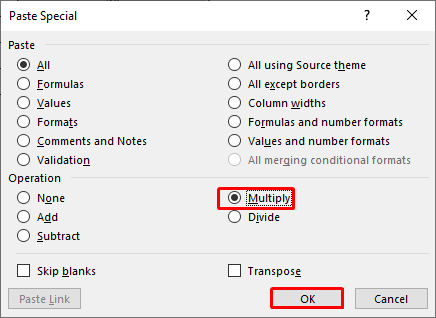
- Senza alcuna esitazione, il risultato finale moltiplicato è nelle nostre mani.

Per saperne di più: Qual è la formula per la moltiplicazione in Excel per celle multiple (3 modi)?
Utilizzare la scorciatoia da tastiera per moltiplicare in Excel
Se si desidera, è possibile utilizzare alcune semplici scorciatoie per moltiplicare in Excel.
Supponiamo di avere un set di dati di qualche Larghezza e Lunghezza fissa Ora moltiplicheremo usando le scorciatoie.

Passi:
- Selezionare un cella ( C4 ) con cui si vuole moltiplicare.
- Quindi premere Ctrl+C da copiare.

- Selezionando ora celle ( B7:B13) stampa Alt+E+S+V+M dalla tastiera per moltiplicare.
- Colpire delicatamente OK .

- Infine, abbiamo moltiplicato i numeri utilizzando le scorciatoie rapide di Excel.

Cose da ricordare
- Quando si moltiplica con un numero fisso, non si deve dimenticare di usare una riferimento assoluto ( $ ) per il numero. Mettendo un riferimento assoluto, il valore numerico rimane invariato.
Conclusione
In questo articolo, ho cercato di trattare tutti i metodi per moltiplicare Fate un giro nella cartella di lavoro pratica e scaricate il file per esercitarvi da soli. Spero che lo troviate utile. Vi preghiamo di informarci nella sezione dei commenti sulla vostra esperienza. Noi, la ExcelWIKI Il nostro team è sempre pronto a rispondere alle vostre domande. Rimanete sintonizzati e continuate a imparare.


